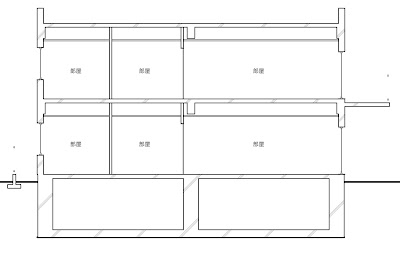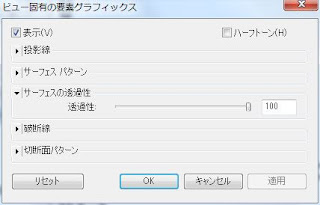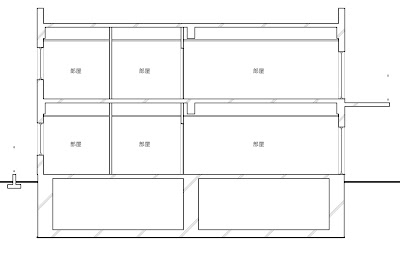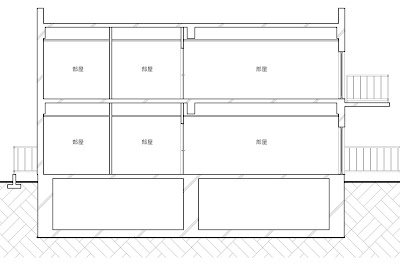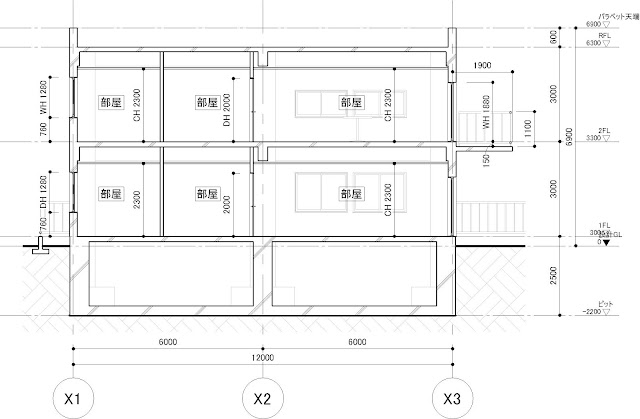見え掛りを非表示にする
断面図の見え掛りを非表示にしたい、という話をよく耳にしますが、実際そうでしょうか?単純に投影線をなくせばよいのであれば実に簡単なことで、方法は二つあります。
- 終了クリップオフセットの値を小さくする
- すべてのカテゴリとサブカテゴリの投影/サーフェス線種を背景色(白)に、パターンを非表示にする。
いずれかを実行すれば見え掛りは非表示となりますが、このままでは何か変ですね。
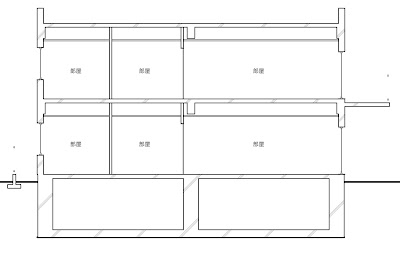 |
| 見え掛りをすべて「白」にした断面図 |
表示したい見え掛りもある
一般に言われている「断面図」とは平面図以上に恣意的な図面で、見え掛りはいらないといいながらも、部分的には見せたい見え掛りがかなり多くあります。こうした原則に合わない表現は、ひとつひとつ設定していくしかないわけです。
例えば外壁の窓ですが、窓本体の断面は表示されていますが、壁の切断面を表示したいのであれば、窓が取りついている壁を選択し、右クリック-[ビューの要素で上書き]-[要素別]を選び、壁の投影線の色を黒にします。
 |
| 壁の投影線の色を「黒」にする |
さらに、窓を選択し同様に[サーフェスの透過性]を100%とします。
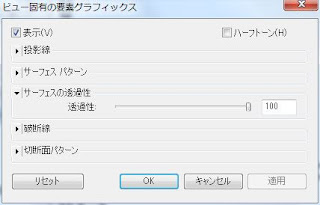 |
| 窓のサーフェスの透過性を100% |
この設定をほかの窓とドアに行うと、次の図のようになります。
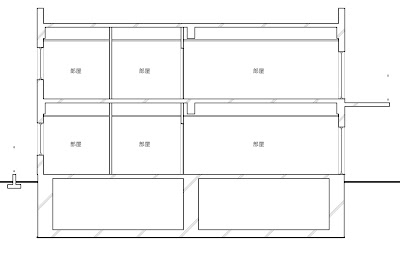 |
| 開口部が表示された断面図 |
一旦すべての見え掛りを白にしておき、部分的に表示したい立面があれば、要素別に上書きして黒色に戻す、つまり「あぶり出し」の要領です。
さらに、地面のパターンは常に見え掛りなので、投影/サーフェスのパターンを表示に戻しましょう。また、バルコニーの手すりは要素を上書きして投影/サーフェスの線種を黒にすると
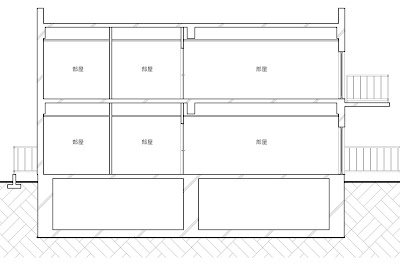 |
| 完成した断面図 |
という断面図が出来上がります。
ただ、こんなに手間をかけて見え掛りを非表示にするぐらいならば、もっとBIM世代にふさわしい断面図のあり方を考えたほうがよいのではないでしょうか?
見え掛りが必要ないという理由
見え掛りが必要ないという理由は主に「断面をはっきり見せたいから」であり、
見え掛りがあるとごちゃごちゃして、断面図として表現したいことが表現できないからだと思います。とすれば、次のような考え方はいかがでしょう?
- 見え掛りは目立たないようにグレー
- 注釈類の文字の背景は不透明
この考え方で作成した断面図が次の図です。
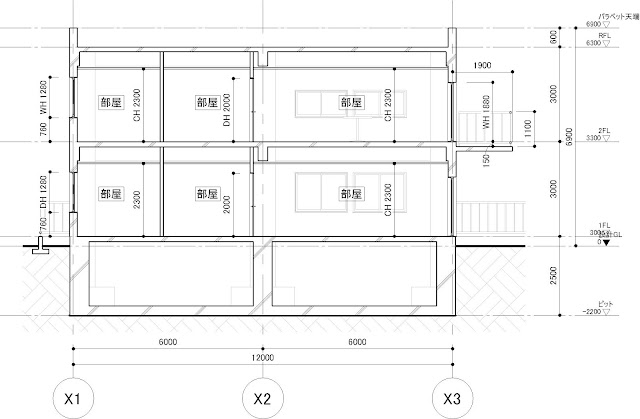 |
| 背景はグレー、注釈は不透明で作成した断面図 |
これならば、単にビューテンプレートを作成し、適用するだけですから、作成の効率は飛躍的に向上します。いかがでしょうか?